Personaliza la plantilla de tus Remisiones (Conduces, Albaranes, Reportes de Entrega)
Las plantillas de impresión son los formatos que eliges para la impresión de los documentos que generas desde Alegra como lo son las Remisiones, Conduces, Albaranes o Reportes de entrega.
Por ejemplo: "La empresa Ejemplar desea que sus Remisiones (Conduces, Albaranes o Reportes de entrega) se impriman en tamaño carta, por lo cual decide parametrizar la plantilla de impresión con el formato seleccionado".
En Alegra puedes personalizar el formato de impresión de tus Remisiones (Conduces, Albaranes o Reportes de entrega) de acuerdo a tus necesidades y gustos.
Sigue estos pasos para personalizar la plantilla de tus Remisiones:
1. Haz clic en el menú "Configuración".
2. En el recuadro "Plantillas de impresión" selecciona la opción "Plantillas".
3. Haz clic sobre la opción "Remisión".
4. Completa el formulario de acuerdo a la personalización que deseas aplicar a la plantilla. Puedes ver su explicación más adelante.
5. Haz clic en "Vista previa" para previsualizar la plantilla.
6. Haz clic en el botón "Guardar" para conservar los cambios.
Así:
Completa el formulario de la plantilla de remisión con la siguiente información:
- Estilo: elige el formato y tamaño de la plantilla que deseas utilizar, asegúrate que el formato que elijas tenga los campos que deseas que aparezcan en la remisión a la hora de imprimirla.
- Tipo de letra: elige entre el tipo de letra "Helvetica" o "Times new Roman".
- Tamaño de la letra: elige entre normal, mediana y pequeña.
- Espaciado entre ítems: se refiere al número de espacios de separación entre un ítem y otro.
- Marca la casilla "Mostrar total de items" si deseas que en la remisión aparezca el total de los ítem seleccionados.
- Marca la casilla "Descuento" si quieres que se reflejen en las remisiones los descuentos aplicados.
- Marca la casilla "Impuesto (valor)" si deseas que en la remisión se refleje el valor del impuesto asociados.
- Marca la casilla "impuesto (%)" si quieres que en la remisión se refleje el porcentaje del impuesto aplicado.
Plantillas de Remisión disponibles por país
Haz clic en el nombre de cada plantilla para tener una vista previa:
Clásico (carta)
Clásico(media carta)
Simple (carta)
Compacto(media carta)
Moderno (carta)
Disponibilidad por país:
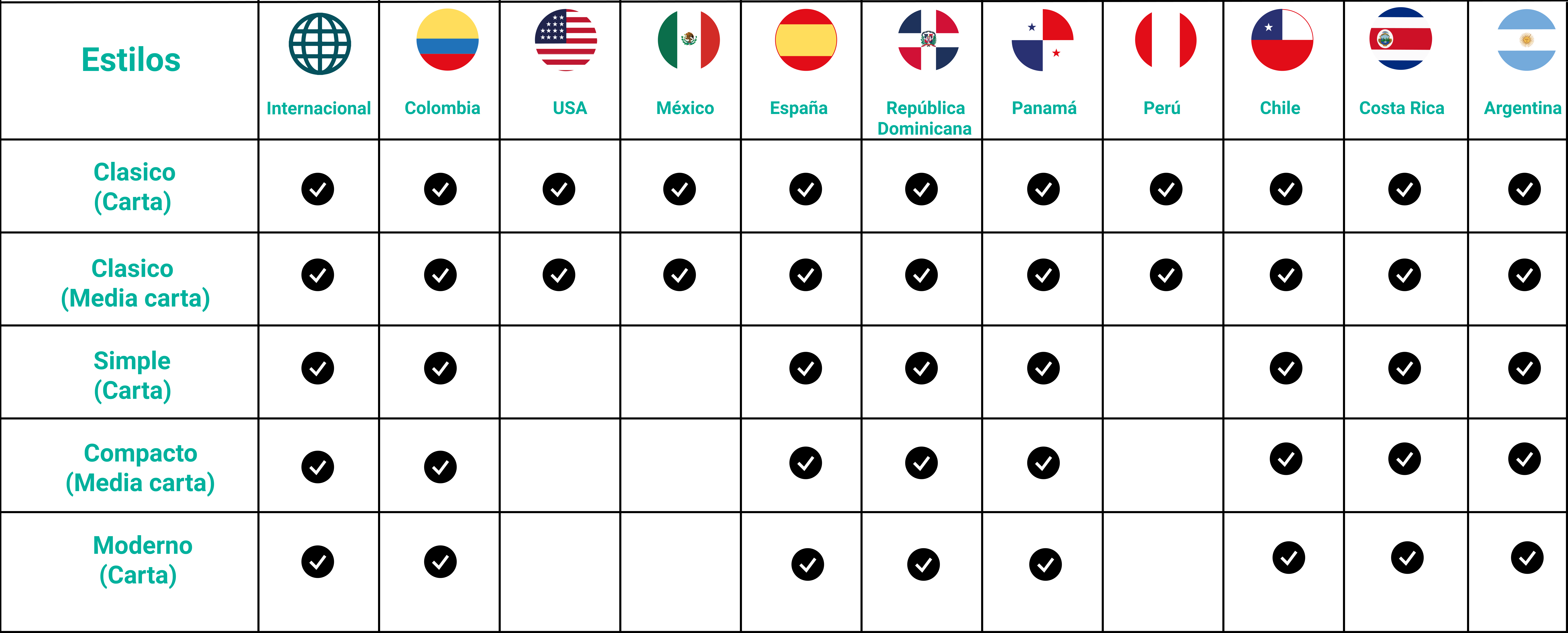
Agrega el logo de tu Empresa para verlo en la aplicación y en todos los documentos que emitas. Aprende cómo hacerlo aquí.
Consulta este artículo para personalizar las plantillas de otros documentos diferentes a remisiones.
¡Esperamos haber resuelto tu consulta!
Conoce las soluciones del ecosistema Alegra: Alegra Contabilidad y Alegra POS.
Aprende con nosotros y certifícate de forma gratuita en Alegra Academy.
¡Únete a nuestro foro de Alegra Community! Allí podrás compartir experiencias y aclarar tus dudas sobre facturación electrónica, contabilidad, normatividad y mucho más.
Descubre las funcionalidades más pedidas y entérate de todas nuestras actualizaciones en el blog de novedades.
Si tienes inquietudes sobre este u otros procesos, nuestro equipo de soporte está listo para ayudarte las 24 horas, cualquier día de la semana, y sin costos adicionales.

